【教程】 如何创建自己的 NFT? 一步一脚印教程, 请收下!
AtomicHub 提供了 NFT 创建工具,让任何人都可以创建自己的 NFT 非同质代币。
喜欢 NFT 的小伙伴们,一起搞起来吧!除了 WAX 之外,目前 AtomicAssets 也支持了 EOS 区块链,所以,两条链上的朋友都可以参考这份教程,创建自己的 NFT 了。
这里,使用到了 AtomicAssets NFT 协议,简单介绍下。相比其他的 NFT 协议,AtomicAssets 提供了更为复杂的结构。因此,尽管让创建 NFT 过程稍微复杂了一些,不过,你可以获得更为灵活的特性。
这篇文章里,我们一步一步来学习下如何创建自己的 NFT。以 垃圾小破孩卡牌为例(Garbage Pail Kids, 简称 GPK,是美国的流行 IP)
步骤1: 创建 NFT 集(Collection)
前往链接: https://wax.atomichub.io/creator, 登录之后,会显示你的 NFT 集的情况。如果之前并没有创建过自己的 NFT,那么这里会显示为空白列表。
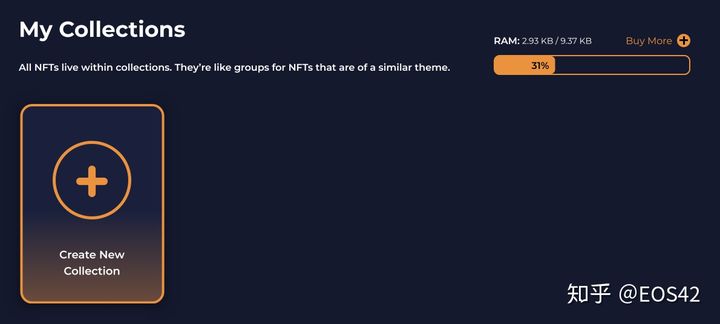
什么是 NFT 集呢?你可以理解为这是一个大的容器,你所创建的 NFT 会存在其中。我们点击 ”create New Colleciton(创建新的 NFT 集)“按钮,开始吧。
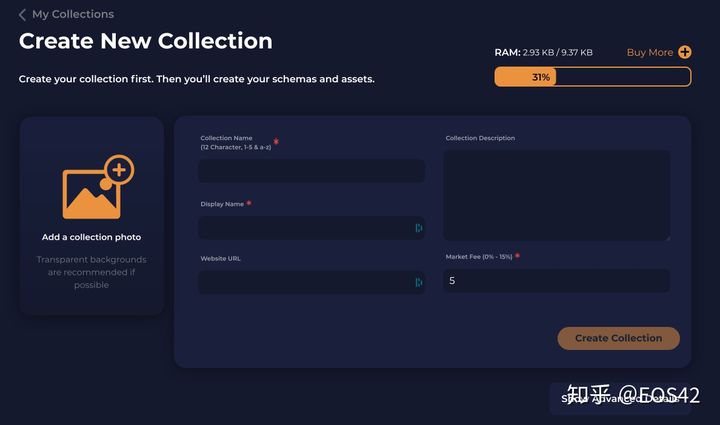
这个步骤应该非常简单。只需输入相关的 NFT 收藏集的信息即可。请注意,“名称”的长度需要恰好为12个字符,并且只能包含小写字母和数字1-5。这是来自 eosio 名称类型的限制。
你可以在这里选择的“市场费用”是从你的NFTs的每一次销售或拍卖中收取的费用。举个例子,如果你选择 5%, 那么,你所创建的一个NFT 在市场上出售售价为 100 WAX,你将获得5 WAX 手续费。
绝大多数情况下, 你不必担心太多的细节,并且,你可以稍后回过头来更改这部分,所以现在不必担心这些。
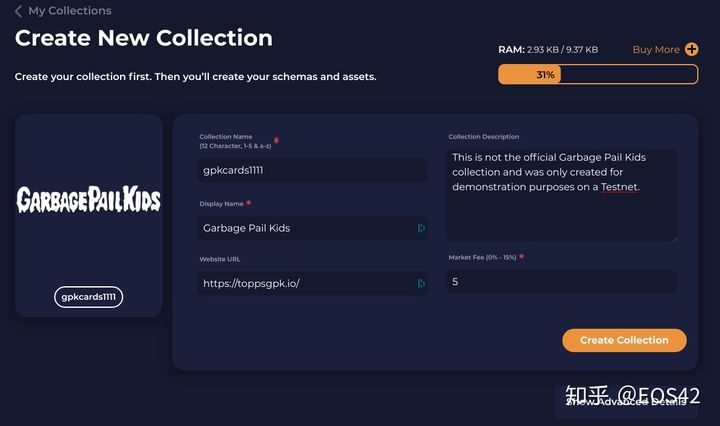
(创建集合)
填写完数据后,点击“创建收藏集(create collection)”按钮。你的钱包(例如Scatter或WAX Cloud wallet)会发起提示,让你为一笔新交易签名。
确认此交易后,你刚才设定的 NFT 集合将在区块链上创建,下面就会来到 Collection 的详情页面了。
步骤 2:创建数据描述模式
在collection 的详情页面上,您可以再次看到您刚才输入的信息,并且可以编辑它。但是要进一步探索创建 NFTs,您需要创建一个数据描述模式(schema)。
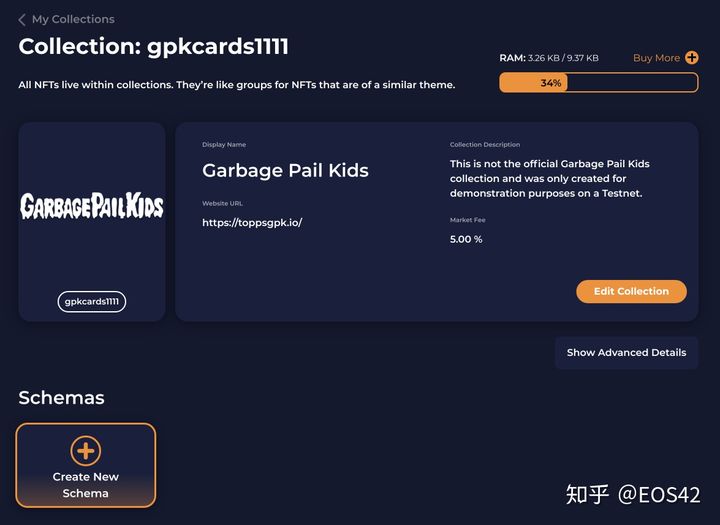
数据模式总是属于某个集合(collection),而一个集合可以有多个模式。理解什么是数据模式、了解我们为什么需要它们,这一点很重要。
NFT 也是一种数字资产。存储资产属性的最简单方法是直接将其存储在资产本身的属性里,例如资产的 JSON 字符串之中。
但这样做效率非常低,而且会使按属性对资产进行排序变得非常困难。这就是为什么资产数据会被分为两部分:
- 数据模式存储了资产可以拥有的属性类型。
- 在数字资产中,存储了其属性值的实际值。
当您点击“创建新模式(create new schema)”按钮后,这句话的确切含义将变得更加清晰。
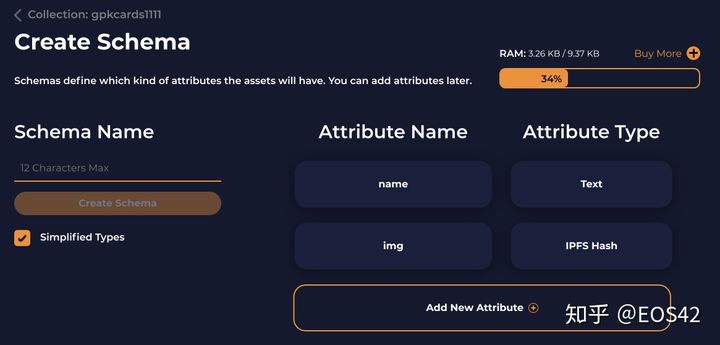
(创建数据模式)
如你所见,在这里可以选择你希望资产具有的属性类型。
你可以添加任意数量的属性,并自由选择它们的类型,只有“name”和“img”这两个属性是预先确定的,因为它们稍后将用于在 AtomicHub 这个 NFT 交易网站上显示你所创建的 NFT。
除此之外,你必须为该模式指定一个名称,同样要符合 eosio 名称规范,所以只允许a-z和1-5,但是此处可以小于12个字符。
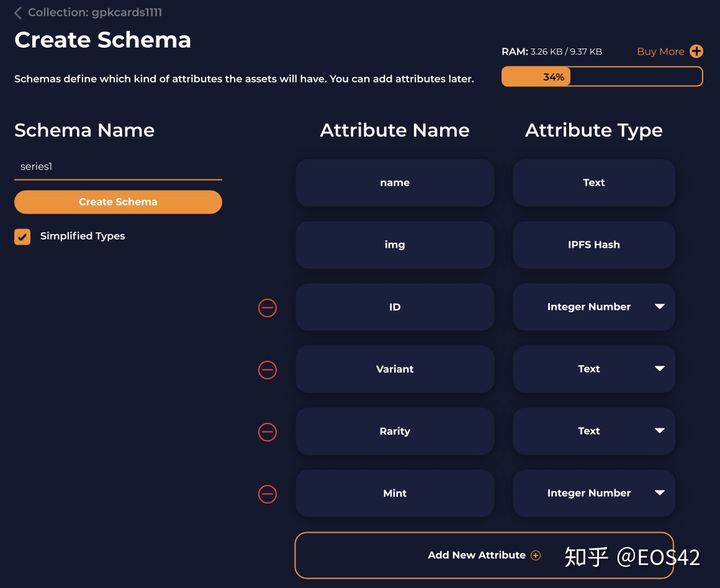
创建 Schema(数据模板)
你可能知道,除了名称(name)和图像(image)之外,GPK卡还有其他的属性:ID、变体(Variant)和稀有度(Rarity)。
我们为ID选择了整数类型,为变体(Variant)和稀有度(Rarity)选择了文本类型,因为这是该属性以后应该保存的数据类型。
我们将该数据模式的名称命名为 “series1”,因为我们希望系列1的所有卡片都使用这个数据模式,而下一个系列的卡片可能使用不同类型的属性。
除此之外,还有一个“Mint”属性。在本例中,我们将使用此属性作为递增编号,然后可以使用该递增编号来标识哪些资产比其他资产更早铸造出来。
补充说明: 如今 Mint Number(铸造数) 会在你使用模板是自动显示,因此,我们推荐不用在数据模式之中增加 mint 属性。 就本篇教程而言,mint 属性仍然存在,是为了展示在模板中保存一些属性的做法,还是有意义的,这些属性用来区分不同的资产,因为这样做为每个 NFT 设置了独特属性。
和前面一样,点击“创建模式(Create Schema)”按钮后,钱包应用将打开并提示你签署交易。完成之后,你会来到 Schema 的详情页面。
步骤3:创建模板(这一步可选择性跳过)
在数据模式详情页的顶部,你可以再次看到刚才定义的属性,还可以在这里添加新属性。不过,你不能删除现有属性。
接下来,你会看到两个按钮,一个是“Mint new Asset(铸造新资产)”按钮,另一个是“Create new Template(创建新模板)”按钮。
创建资产并不需要模板(template),但是它们非常有用。如果你不需要的话,可以跳过去这一步就行,直接到下一步去。
在模板之中,会定义若干数据;创建 NFT 时使用模板的话,可以使用对应的数据,并自动应用到资产之中。
这有什么用处呢?如果你计划创建相同 NFT 类型的不同的副本,这会派上大用场。
我们理清一下其中的关系吧:模板(Template)属于某个数据描述模式(Schema),而一个模式(Schema)可以有多个模板(Template)。
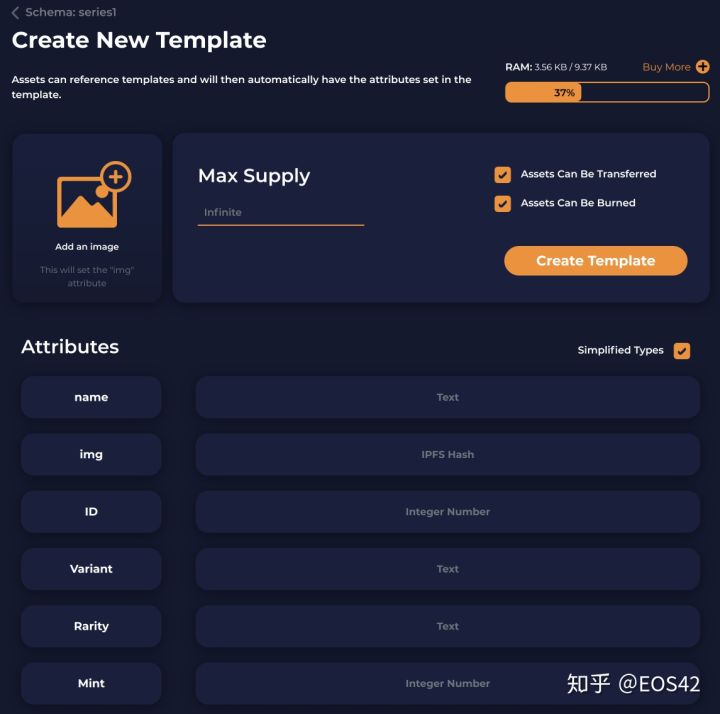
(创建新模板)
在页面的底部,你可以设置希望模板为每个属性设置的值。
如前所述,你稍后创建的任何资产都可以引用此模板,然后将其属性自动设置为模板中定义的属性。
点击左上方的“添加图像”按钮,将自动把图像上传到 IPFS,并在“img”属性值中填充对应的 hash。
最重要的是,模板还可以有一个最大供应量的选项。例如,最大供应量为 100,意味着只能创建 100 个引用该模板的资产。这可以作为一种可证明的稀缺性。
您还可以选择其他的设定,比如引用此模板的资产是否可转让、是否可以销毁。

(创建模板) (以 Adam Bomb 为例)
在这一模板中,会填写 “Adam Bomb” 基本稀有度卡片的所有数据。注意,“Mint”属性是空的,因为它不应该由模板决定,而是由资产本身决定。
点击“创建模板”按钮,确认钱包内的交易提示。之后,模板就创建好了,你可以回到 数据模式(Schema)的详情页。
步骤4: 铸造资产
你现在应该在 Schema 的详情页面了。我们前面说过,一个 Schema 可以有多个 NFT 共享,而 NFT 会属于某个模式。
现在,点击”铸造新资产(Mint New Asset)“ 按钮,创建新的 NFT。
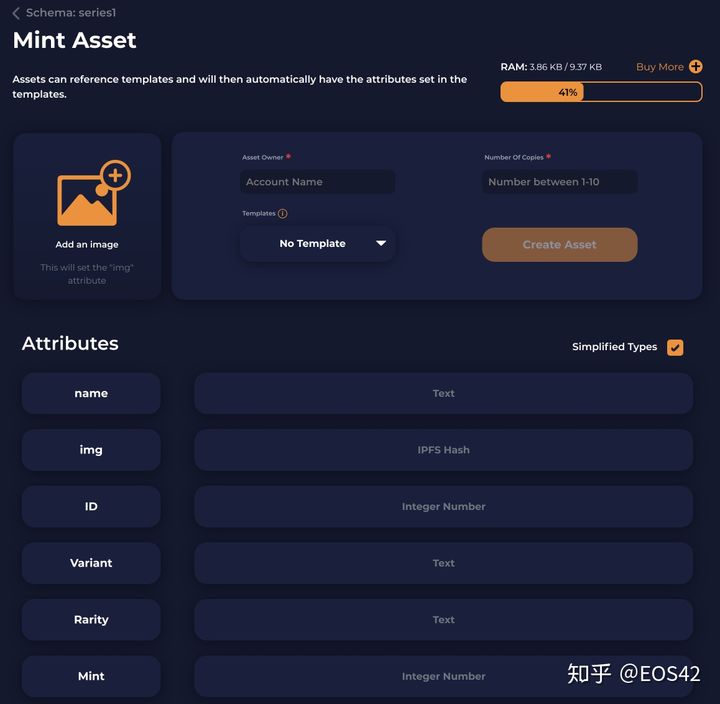
(铸造新资产)
与“创建模板(create Template)”的页面非常类似,在底部,您可以填写模式中定义的属性值,单击“Add a image(添加图片)”按钮将您的图像上传到 IPFS,并在 img 字段中填写图片的 hash 值。
在顶部,您可以选择是否要使用模板。
在本例中,我们将使用在步骤3中创建的模板,但是,你也可以根据自己情况,不使用模板而是手动设置所有的属性值。
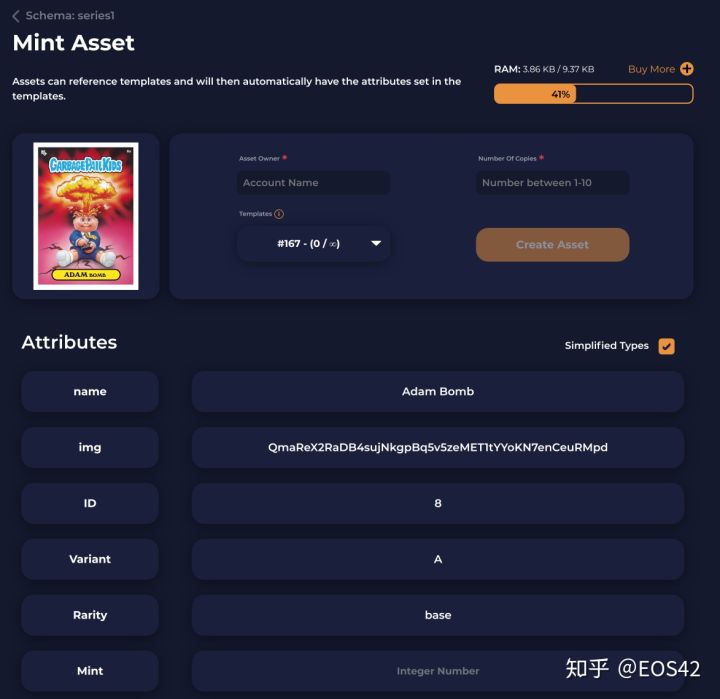
(铸造新资产,使用模板的情况)
模板是为了方便我们创建多个资产时候使用的,这样就不必手动填写属性值了。使用模板时不能更改这些值。
但是,我们可以更改模板尚未设置的任何属性的值。在本例中,仍然可以自由选择“Mint”属性。当然,您可以选择您想要的任何值,在本例中,mint 编号是 1,因为这是使用此模板创建的第一个资产。
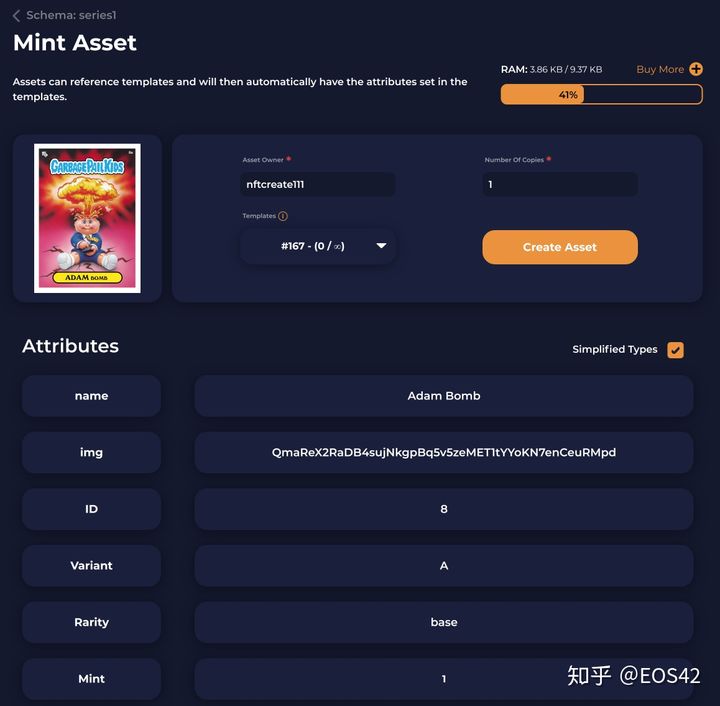
(全部信息填完时候的情形)
在为“Mint”属性设置值的基础上,我们现在还会指定新创建资产的所有者,并指定应该创建多少个副本(Number of copies,本例中设定为1)。
当然,你也可以设置多个副本。比如,如果此处填写数量为 10,那么,就会多次执行 ”mint asset“ 铸造资产的命令。选择十个副本和连续选择一个副本十次是一样的。
接下来,点击“创建资产”按钮,会打开一个弹出窗口,您可以查看详细信息。
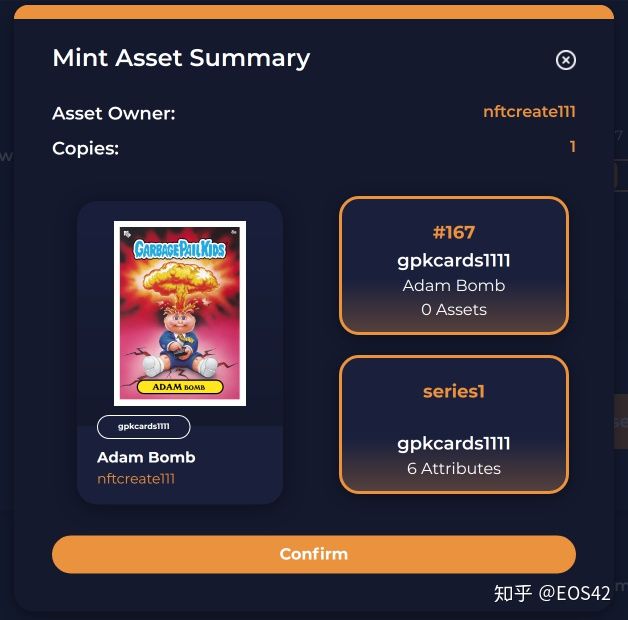
点击确认(confirm)按钮,在钱包中确认交易,现在,你就成功创建了自己的首个 NFT 了!
恭喜你, NFT 创建完成了!
我知道,第一次经历这个过程,学习创建 NFT 这个过程花的时间可能会长一些。不过,在创建了集合、数据模式之后,我们可以之后节省力气,因为这些设定是可以重复使用的。不过,AtomicHub 未来也打算进一步简化这一过程。
现在,你可以前往 https://atomichub.io 网站,自己试试看使用 NFT 创建工具(https://wax.atomichub.io/creator),常见自己的首个 NFT 吧!

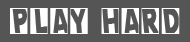 PLAY HARD ❤
PLAY HARD ❤